wps是很多小伙伴都在使用的一款文档编辑软件,在这款软件中,我们可以根据自己的需求对各种格式的文档进行编辑,例如文字文档、表格文档或是演示文稿等。在使用WPS对演示文稿进行编辑的过程中,有的小伙伴想要一键清空幻灯片中的所有绘图参考线,这时我们只需要在幻灯片中右键单击任意一条参考线,然后在菜单列表中点击删除选项右侧的箭头图标,最后在子菜单列表中点击选择“清空全部参考线”选项即可。有的小伙伴可能不清楚具体的操作方法,接下来小编就来和大家分享一下WPS PPT一键清空所有绘图参考线的方法。
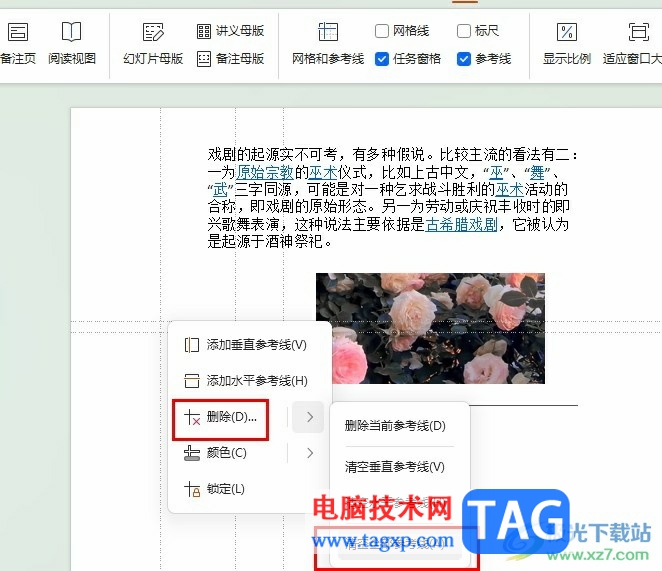
1、第一步,我们在电脑中右键单击一个演示文稿,然后在菜单列表中点击“打开方式”选项,再在子菜单列表中选择“WPS office”选项
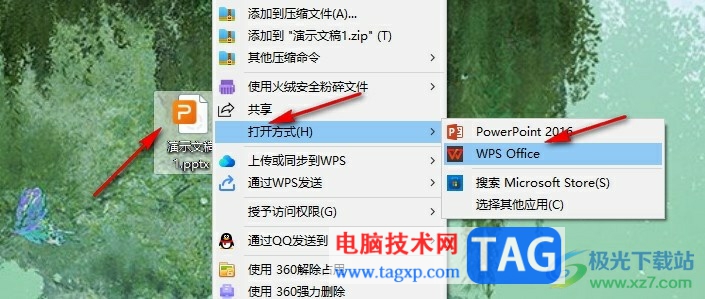
2、第二步,进入WPS对演示文稿的编辑页面之后,我们在该页面中选中一个需要删除的参考线,然后右键单击选择“删除”选项,就可以删除该条参考线了
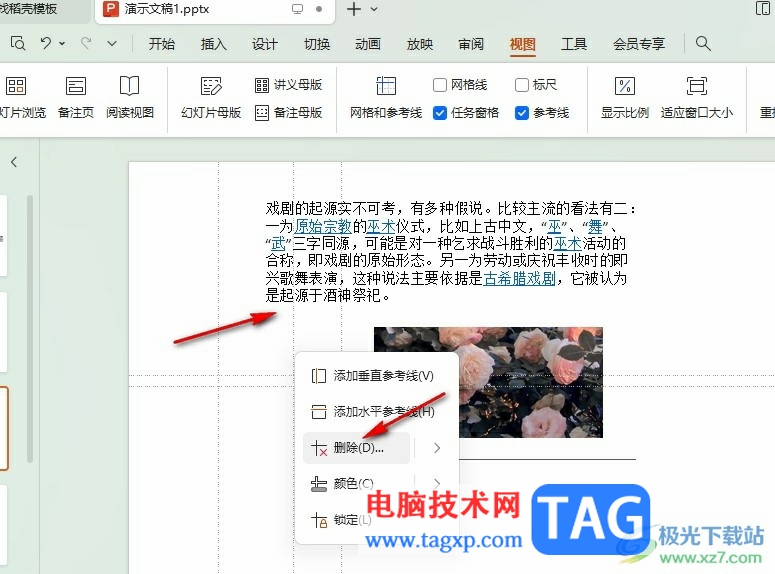
3、第三步,想要一键清除所有参考线,我们右键单击任意一条参考线,然后在菜单列表中点击“删除”选项右侧的箭头图标

4、第四步,打开箭头图标之后,我们在子菜单列表中点击选择“清空全部参考线”选项即可
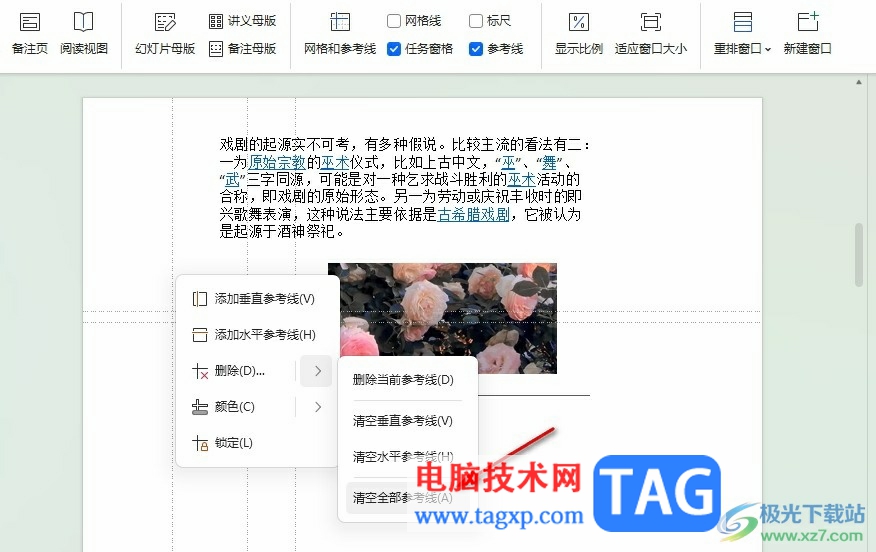
5、第五步,点击“清空全部参考线”选项之后,我们在幻灯片中就能看到所有参考线都消失不见了
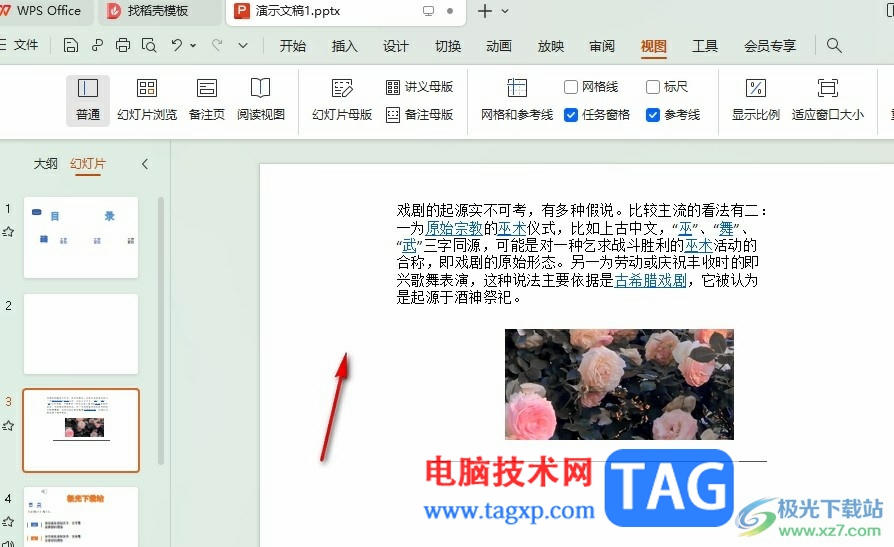
以上就是小编整理总结出的关于WPS PPT一键清空所有绘图参考线的方法,我们在WPS中右键单击任意一条参考线,然后在子菜单列表中点击“删除”选项右侧的箭头图标,接着在子菜单列表中点击选择“清空全部参考线”选项即可,感兴趣的小伙伴快去试试吧。
 如何通过路由器看有几台电脑在线
如何通过路由器看有几台电脑在线
随着无线路由器的流行,无线网络给我们智能手机、Pad平板无线......
 打印机故障排除指南:我的打印机为什么
打印机故障排除指南:我的打印机为什么
打印机这一常见外设,无论在家庭还是办公场所,都是不可或缺......
 内部版本86.0.522.15进入Beta版渠道的Micros
内部版本86.0.522.15进入Beta版渠道的Micros
Microsoft已更新其Edge Chromium浏览器,以在Beta(Insider)通道上构建8......
 逍遥模拟器使用多开的方法
逍遥模拟器使用多开的方法
逍遥模拟器这款模拟器相信很多小伙伴都有了解过,因为这款模......
 windows7内存不足怎么办
windows7内存不足怎么办
我们在使用win7操作性系统进行日常工作学习的时候,对于一些情......

有时候我们在播放Powerpoint幻灯片的时候,会发现幻灯片不等演讲人动作就自动翻页了,这是怎么回事?如何避免这种情况呢? 一般遇到比较重要且时间要求严格的场合,很多朋友用幻...
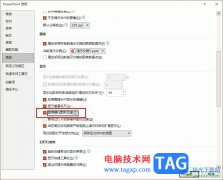
很多小伙伴在使用PPT程序对演示文稿进行编辑的过程中经常会遇到各种各样的问题,不过大部分问题我们都可以使用PPT中的工具来进行解决。有的小伙伴由于自身电脑设备的问题,在运行PPT程序...
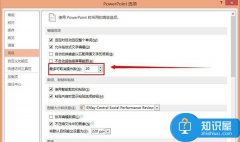
PPT撤销快捷键是什么 Powerpoint撤销次数修改方法 不管是在word文档或者是powerpoint都会有一时输错的情况,那么就可以用到撤销操作了,powerpoint默认的撤销次数为20次,不过你知道吗?powerpoint的撤...
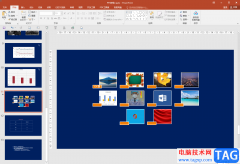
PowerPoint演示文稿是一款非常好用的幻灯片制作软件,在其中我们可以轻松编辑和设计PPT。我们在其中进行内容的排版时,可以借助参考线和网格线,帮助我们更好地进行对齐等操作。那小伙伴...
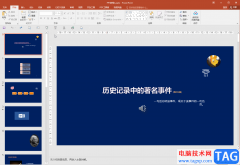
PowerPoint演示文稿是很多小伙伴都在使用的一款软件,在其中我们可以轻松编辑和制作各种幻灯片。如果我们在PowerPoint演示文稿中编辑和制作幻灯片时,希望将图片设置为幻灯片的背景,小伙伴...

很多小伙伴在使用PPT来编辑演示文稿的时候,都喜欢在演示文稿中添加图片或是图标,让我们的演示文稿内容更加的丰富,在使用PPT的过程中,有的小伙伴想要将自己喜欢的图片设置为幻灯片的...

作为一款专业的演示文稿制作软件,ppt软件受到了许多用户的喜欢和称赞,这款办公软件让用户可以用来展示自己的学习成果、工作成果等,为用户带来了不错的使用体验,同时能够很好的满足...
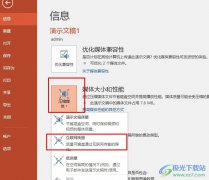
很多小伙伴之所以喜欢使用PPT程序来对演示文稿进行编辑,就是因为在PPT程序中,我们不仅可以对演示文稿中的内容进行编辑,还可以对演示文稿中的媒体文件进行压缩设置。有的小伙伴想要以...

在PowerPoint演示文稿中我们经常会需要使用到“文本框”功能,使用该功能我们可以轻松实现在任意想要的位置添加并设计文字效果的需求。我们有时候在文本框中输入文字后,需要适当调整一...

PowerPoint演示文稿是一款非常好用的办公软件,很多小伙伴都在使用。在PowerPoint演示文稿中有时候我们会需要将幻灯片打印出来作为纸质版的资料使用。如果我们在PowerPoint演示文稿中需要打印备...
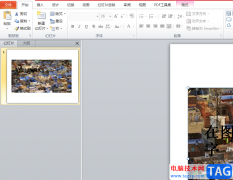
ppt软件是一款深受上班族喜爱的办公软件,在ppt中有着许多实用的模板,能够让用户简单轻松的完成编辑任务,还有着丰富的动画效果功能,让用户的文字内容可以生动形象的展示出来,因此...

在制作一些专业技术性演示文稿时,常常需要在幻灯片中添加一些复杂的公式,可以利用公式编辑器来制作。 1、执行插入对象命令,打开插入对象对话框。 2、在对象类型下面选中Mi...
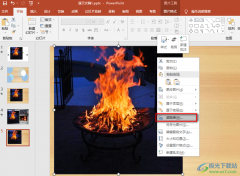
PPT是很多小伙伴都在使用的一款演示文稿编辑程序,在该程序中,我们可以使用工具给演示文稿添加动画效果,设置图片,还能够插入图表,使用起来十分的方便。在使用PPT的过程中,有的小伙...
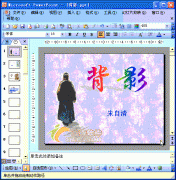
为Powerpoint演示文稿设置背景音乐,这是增强演示效果的重要手段。方法如下。 1、仿照前面的操作,选择一首合适的音乐文件,将其插入到第一张 幻灯片 中。 2、展开自定义动画任务窗...
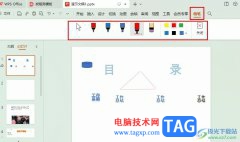
WPS是很多小伙伴都在使用的一款文档编辑软件,在这款软件中我们可以对各种格式的文档进行编辑,例如文字文档、表格文档、演示文稿等。有的小伙伴在使用WPS对演示文稿进行编辑的过程中想...